Ak omylom odstránite e-mailovú správu z pošty, môžete tieto položky obnoviť, ak sa stále nachádzajú v priečinku Odstránené položky alebo Nevyžiadaná pošta, a v niektorých prípadoch môžete položky obnoviť aj po vyprázdnení priečinka Odstránené položky.
Poznámky:
-
E-mail sa automaticky odstráni z priečinka Odstránené položky po 30 dňoch.
-
Položky odstránené z priečinka Odstránené položky sa dajú obnoviť do 30 dní.
-
Nevyžiadaná pošta sa uchováva 30 dní pred automatickým odstránením.
-
Názvy e-mailových priečinkov sú rovnaké, ale hypertextové prepojenia na priečinky uvedené nižšie nebudú fungovať, ak sa prihlásite pomocou pracovného alebo školského konta.
Keď odstránite niečo (e-mailovú správu, e-mailový priečinok, kontakt, položku kalendára alebo úlohu), premiestni sa do priečinka Odstránené položky.
Poznámka: Nie je možné obnoviť správy odstránené z detských kont. Takto si rodičia môžu byť istí, že správy, ktoré odstránili z kont svojich detí, zostanú odstránené.
-
Na ľavej table vyberte priečinok Odstránené položky alebo Priečinok Nevyžiadaná pošta.
Poznámka: Obsah odstránených priečinkov je viditeľný len po rozbalení priečinka Odstránené položky:
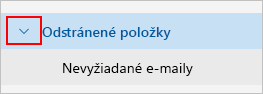
-
Vykonajte niektorý z nasledujúcich krokov:
-
Priečinok Odstránené položky: Vyberte správu, ktorú chcete obnoviť. Ak chcete obnoviť všetky správy, vyberte kruh vedľa položky Odstránené položky a potom vyberte položku Obnoviť.
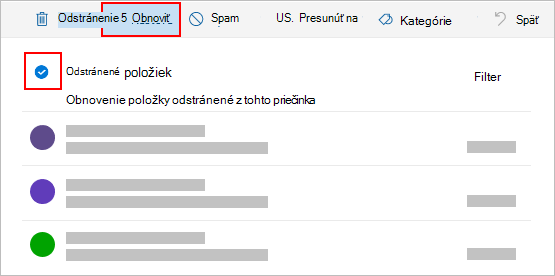
Poznámky:
-
Všetky môžete vybrať len vtedy, ak sú viditeľné všetky správy. Je to preto, aby sa zabránilo náhodným akciám v správach, ktoré nevidíte.
-
Stlačením kombinácie klávesov Ctrl + kliknutie sa vyberú jednotlivé správy. Stlačením kombinácie klávesov Shift + Kliknutie sa vyberie všetko medzi dvoma kliknutiami.
-
Správy, ktoré boli v odstránenom priečinku, môžete obnoviť iba výberom Premiestniť do a výberom priečinka, ktorý nebol odstránený.
-
-
Priečinok Nevyžiadaná pošta: Vyberte správu, ktorú chcete obnoviť, a vyberte možnosť Nie je nevyžiadaná.
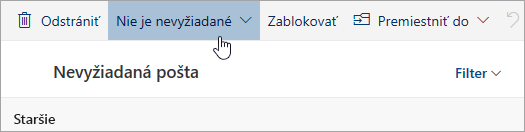
-
Ak položku v priečinku Odstránené položky nenájdete, skúste ju vyhľadať v priečinku Obnoviteľné položky.
Poznámky:
-
Ak používate mobilný prehliadač, nemôžete získať prístup k priečinku Obnoviteľné položky . Ak chcete získať prístup k priečinku Obnoviteľné položky, použite PC alebo Mac.
-
Ak sa nezobrazujú odstránené správy, ktorú chcete obnoviť, pravdepodobne boli natrvalo odstránené z priečinka Odstránené položky alebo priečinka Nevyžiadaná pošta. Neodporúča sa, aby ste používali niektorý z týchto priečinkov na ukladanie správ. Ak chcete ukladať správy do iných priečinkov ako je priečinok Doručená pošta, pozrite si tému Práca s priečinkami so správami.
-
Na ľavej table vyberte priečinok Odstránené položky.
-
V hornej časti zoznamu správ vyberte položku Obnoviť položky odstránené z tohto priečinka.
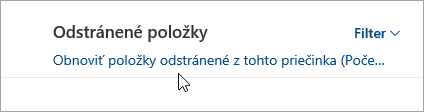
-
Vyberte položky, ktoré chcete obnoviť, a vyberte možnosť Obnoviť.
Poznámky:
-
Všetky môžete vybrať len vtedy, ak sú viditeľné všetky správy. Je to preto, aby sa zabránilo náhodným akciám v správach, ktoré nevidíte.
-
Stlačením kombinácie klávesov Ctrl + kliknutie sa vyberú jednotlivé správy. Stlačením kombinácie klávesov Shift + Kliknutie sa vyberie všetko medzi dvoma kliknutiami.
-
Kde sa budú obnovené položky nachádzať? Ak to bude možné, vybrané alebo obnovené položky sa vrátia do pôvodných priečinkov. Ak pôvodný priečinok už neexistuje, položky sa obnovia takto:
-
Správy sa presunú do priečinka Doručená pošta.
-
Položky kalendára sa presunú do Kalendára.
-
Kontakty sa presunú do priečinka Kontakty.
-
Úlohy sa presunú do priečinka Úlohy.
Čo ak možnosť Obnoviť položky nevráti očakávaný odstránený e-mail?
Odstránené e-maily môžu byť neopraviteľné, ak boli e-maily odstránené pred viac ako 30 dňami. Ak možnosť Obnoviť položky neobnoví e-maily, ktoré hľadáte, môžete skúsiť nástroj doplnku a vyhľadať ďalšie e-mailové údaje. Môže vám pomôcť bezplatný nástroj na obnovenie e-mailu. Ak nástroj Na obnovenie e-mailu neobnoví odstránený e-mail, ktorý hľadáte, e-mail sa nedá obnoviť.
Outlook môže vyprázdniť priečinok Odstránené položky pri každom odhlásenia. Zmena tohto nastavenia:
-
V hornej časti stránky vyberte položku Nastavenia .
-
Vyberte položku Spracovanie správ.
-
V časti Pri odhlásení zrušte začiarknutie políčka vedľa Vyprázdnenie priečinka Odstránené položky.
Stále potrebujete pomoc?
|
|
Ak chcete získať podporu v službe Outlook.com, kliknite sem alebo vyberte položku Pomocník na paneli s ponukami a zadajte dotaz. Ak problém svojpomocne nevyriešite, posuňte sa nadol na položku Stále potrebujete pomoc? a vyberte možnosť Áno. Ak nás chcete kontaktovať v službe Outlook.com, musíte sa prihlásiť. Ak sa nemôžete prihlásiť, kliknite sem. |
|
|
|
Ďalšiu pomoc s kontom Microsoft a predplatnými nájdete v Pomocníkovi pre konto a fakturáciu. |
|
|
|
Ak chcete získať pomoc a riešiť problémy s inými produktmi a službami spoločnosti Microsoft, sem zadajte problém. |
|
|
|
Zverejňujte otázky, sledujte diskusie a zdieľajte svoje poznatky na lokalite Outlook.com Community. |
Pozrite tiež
Obnovenie odstránených e-mailových správ v novom Outlooku











